Win10专业版开机黑屏只有鼠标怎么办?
Win10专业版系统用户在日常使用电脑时,开机黑屏只有鼠标,碰到这种问题后不知所措,相信有不少小伙伴碰到过类似的问题,小编也在网上搜集了一些资料,这就分享给大家,Win10专业版开机黑屏只有鼠标解决方法。
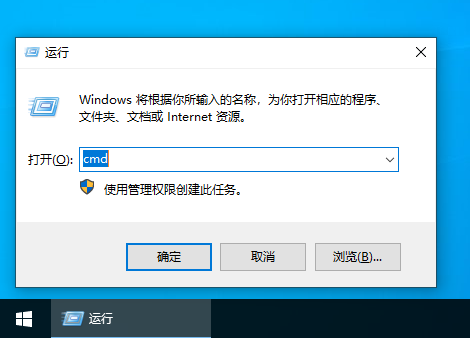
方法如下
1、首先按下键盘上的Ctrl+Alt+Del组合键,点击:任务管理器。

2、在打开的任务管理器窗口,点击【文件】,在菜单栏中点击运行新任务,输入:Explorer.exe,点击以系统管理权限创建此任务打勾,再点击:确定,此时系统桌面图标应该已经恢复。
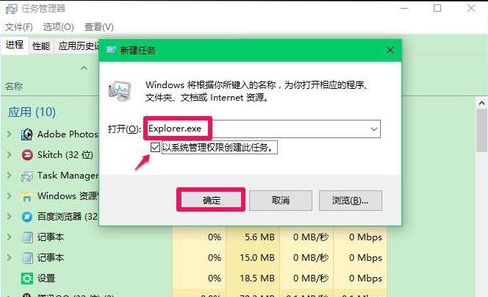
3、在桌面左下角的搜索栏中输入regedit命令,点击【regedit运行命令】,打开系统注册表编辑器。
注册表路径:HKEY_Local_MACHINESoftwareMicrosoftWindows NTCurrentVersionWinlogon
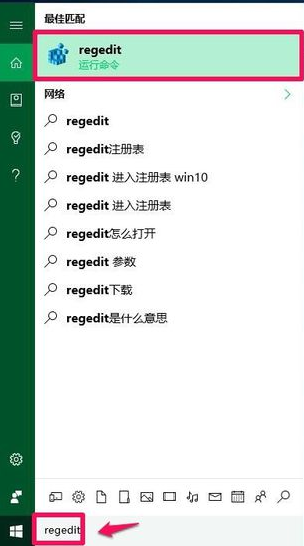
4、接着在打开的注册表编辑器窗口,依次点击:HKEY_Local_MACHINESoftwareMicrosoft。
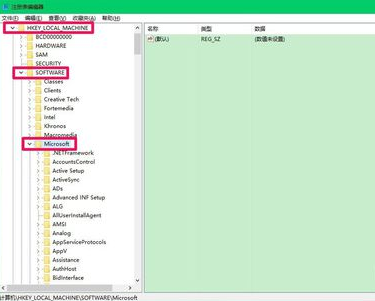
5、下一步在Microsoft的展开项中再依次展开:Windows NTCurrentVersion。
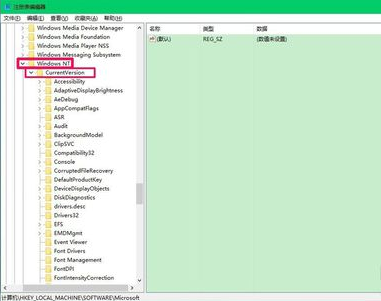
6、在CurrentVersion的展开项中找到:Winlogon,左键单击:Winlogon。

7、在Winlogon对应的右侧窗口,找到Shell,左键双击Shell,如果Shell的数值数据为:explorer.exe,则是正确的,如果不是explorer.exe,则把Shell的数值数据更改为:explorer.exe(如还有其它字符,请删除),点击确定。
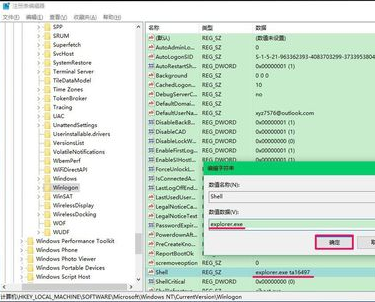
8、点击注册表编辑器左上角的【文件】,在下拉菜单中点击【退出】,退出注册表编辑器。

相关文章
- Win10电脑怎么使用自带的功能删除流氓软件?
- 2020免费升级Win10图文教程
- Win10家庭版如何关闭自动更新?Win10家庭版关闭自动更新的方法
- 戴尔电脑Win10如何重装Win7?戴尔电脑Win10重装Win7的方法
- Win10专业版搜索不到共享打印机怎么办?Win10专业版搜索不到共享打印机解决办法
- Win10电脑的微软应用商店打不开怎么解决?
- Win10专业版如何修复Steam磁盘写入错误?
- Win10自动安装软件怎么办?解决Win10自动安装软件方法
- Win10系统广告关不掉怎么办?Win关闭系统广告教程
- 如何关闭Win10系统通知消息栏?
- win10更新失败怎么解决
- Win10关闭自动锁屏还是会锁屏怎么办?
- Win10专业版提示依赖服务或组无法启动怎么解决?
- 如何查看Win10专业版的版本号?查看Win10专业版版本号的方法
- Win10系统屏幕自动息屏怎么办?Win10系统屏幕自动息屏解决教程
- Win10电脑怎么设置U盘启动?
